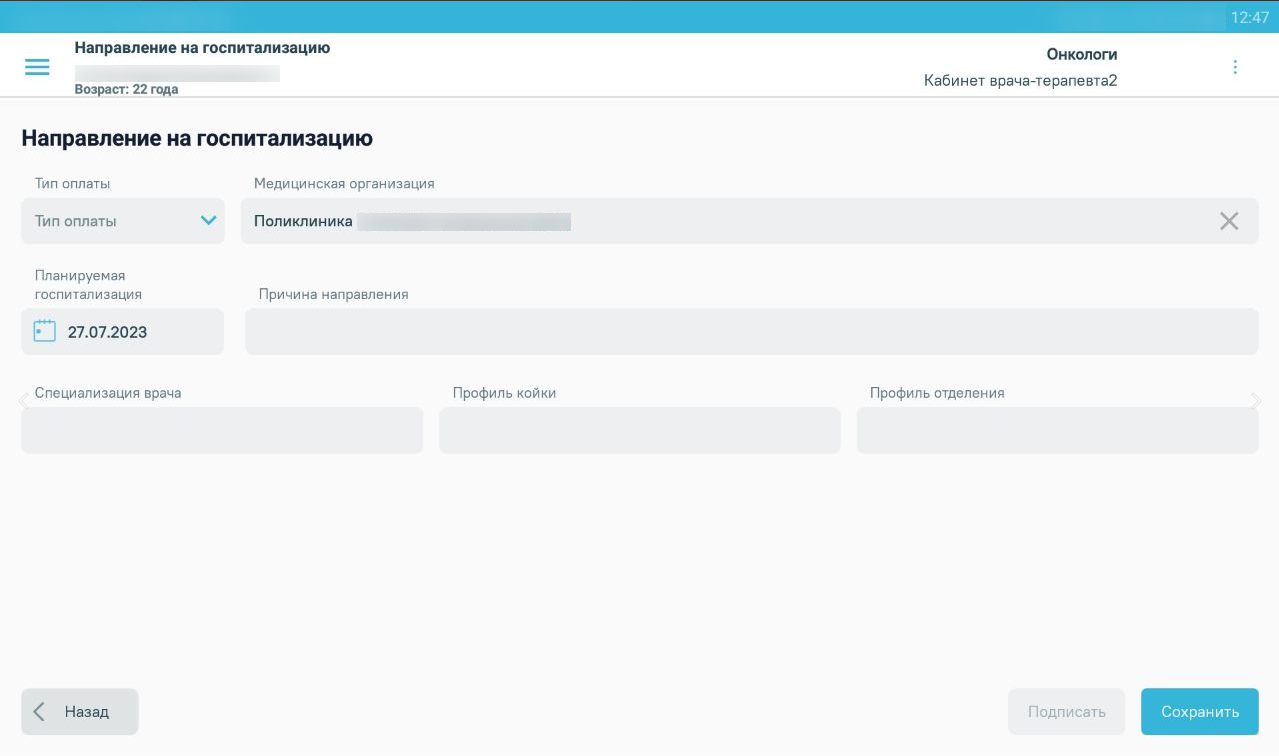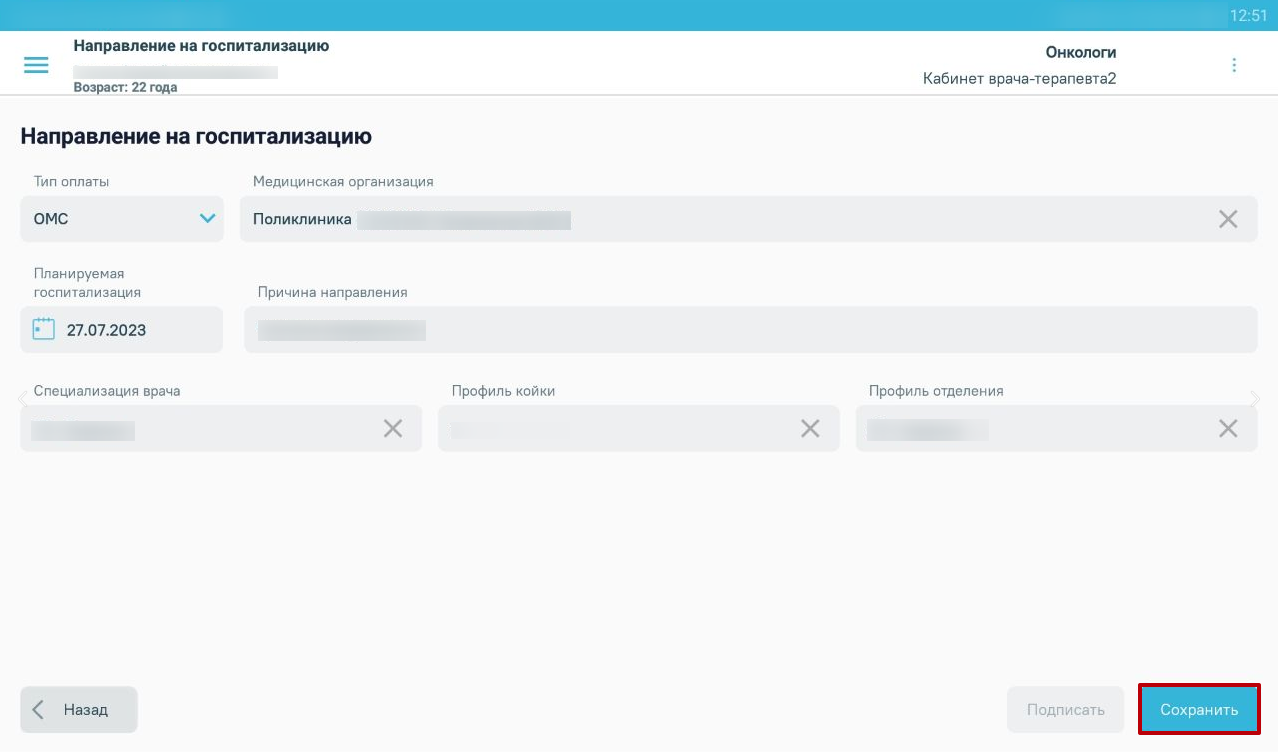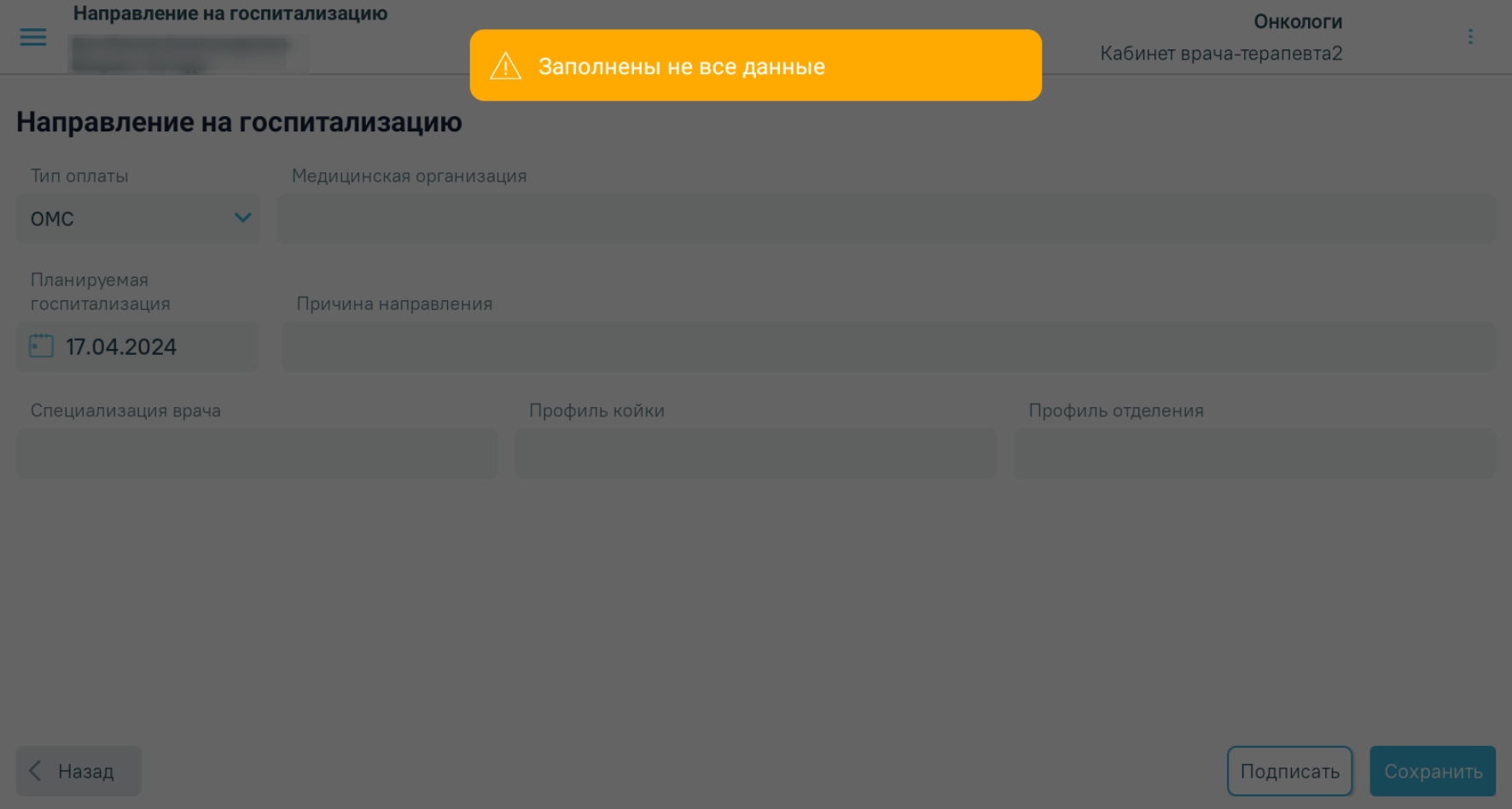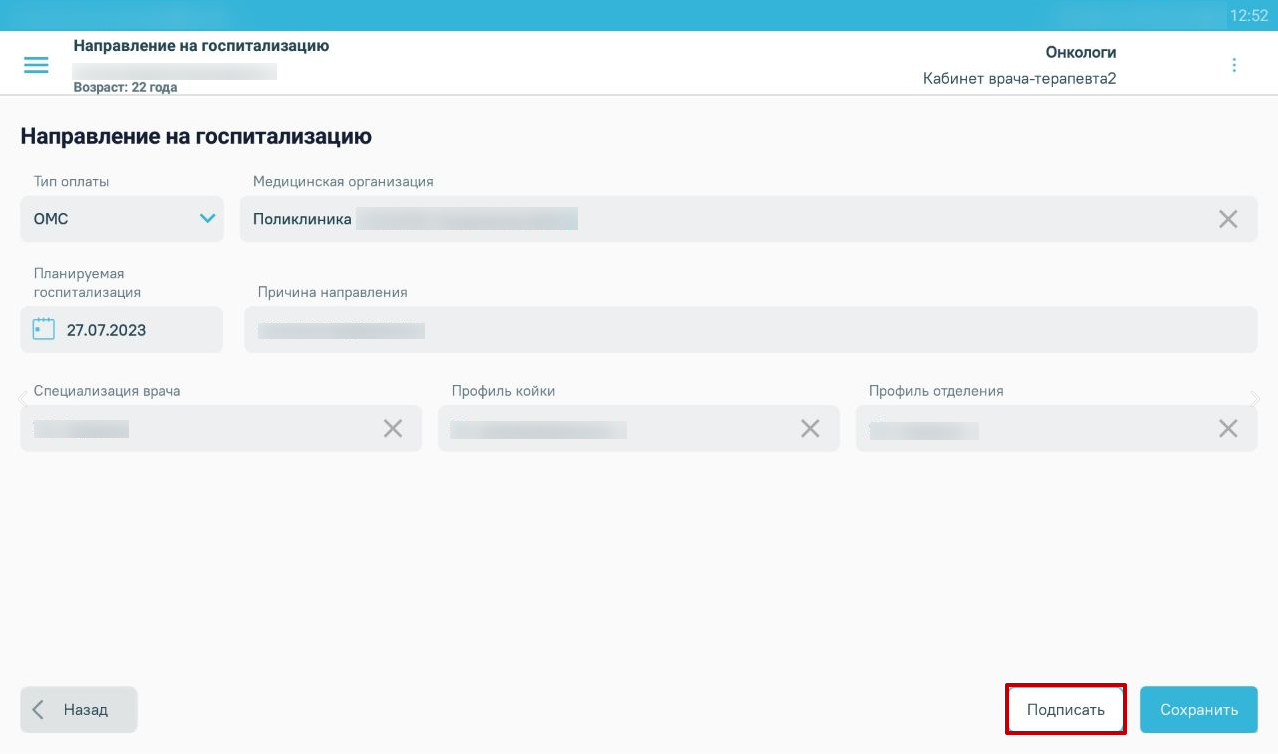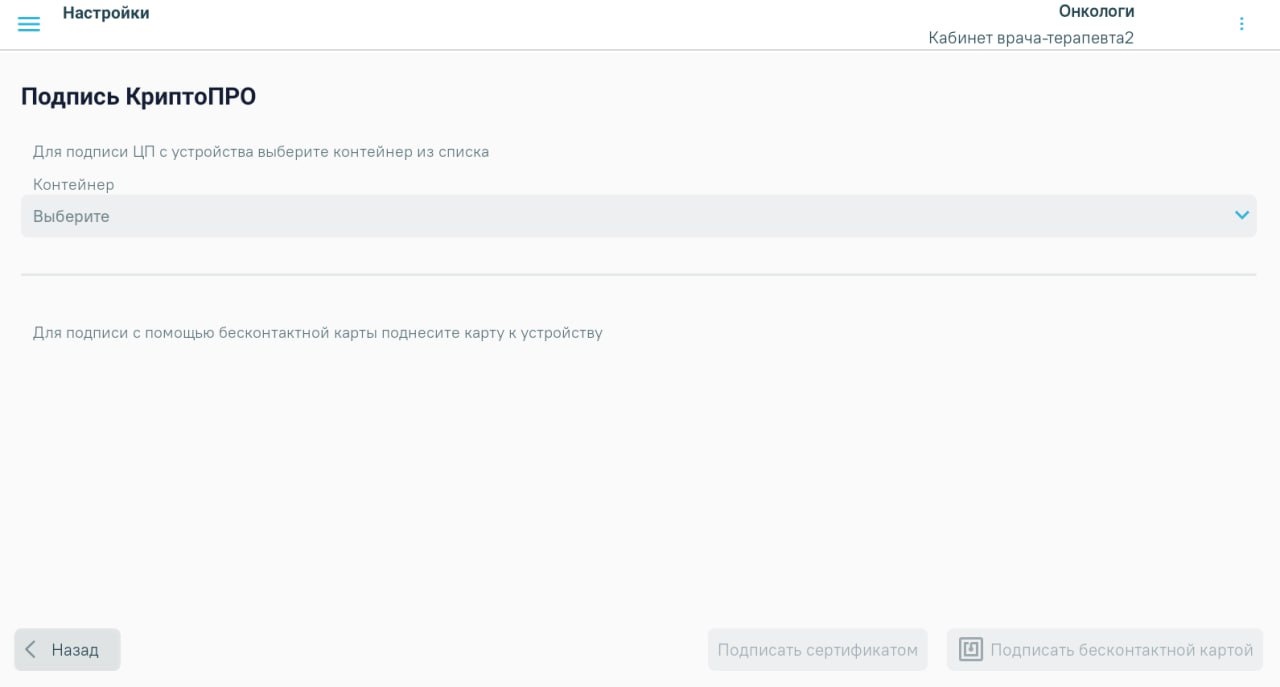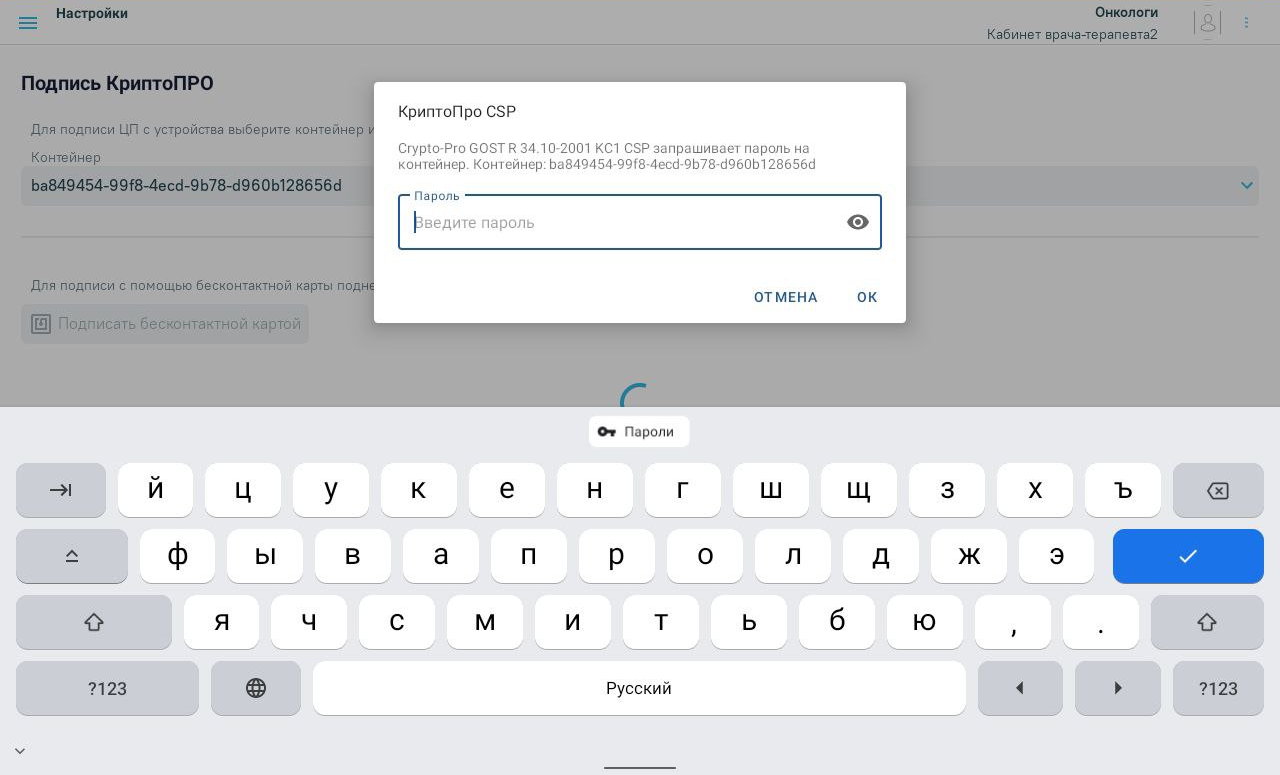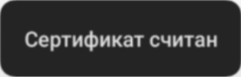Для направления на госпитализацию необходимо заполнить форму «Направление на госпитализацию».
Форма выписки направления на госпитализацию
Необходимо заполнить поля формы:
- «Тип оплаты» – выбор из выпадающего списка.
- «Медицинская организация» – выбор значения из справочника, по умолчанию заполняется текущей МО.
- «Дата планируемой госпитализации» – заполняется выбором значения из календаря. Автоматически заполняется текущей датой.
- «Причина направления» – заполняется вручную с клавиатуры.
- «Специализация врача» – заполняется выбором значения из справочника.
- «Профиль койки» – заполняется выбором значения из справочника.
- «Профиль отделения» – заполняется выбором значения из справочника.
Для возврата к журналу направлений следует нажать кнопку «Назад».
После заполнения полей необходимо нажать кнопку «Сохранить».
Кнопка «Сохранить»
При нажатии кнопки «Сохранить» выполняется проверка заполнения обязательных полей. В случае, если хотя бы одно из обязательных полей не заполнено, отобразится соответствующее уведомление.
Информационное сообщение об ошибке
Если все поля формы заполнены, появится сообщение об успешном создании направления. Уведомление о необходимости заполнить данные.
Сообщение об успешном создании направления
После сохранения можно подписать направление, для этого необходимо нажать кнопку «Подписать». После подписания редактирование направления будет недоступно.
Кнопка «Подписать»
После нажатия кнопки «Подписать» отобразится форма подписи документа.
Подписание документа можно выполнить несколькими способами: 1. Для подписи ЦП с устройства необходимо выбрать контейнер из списка. Далее следует нажать кнопку «Подписать сертификатом». Если добавленный контейнер отсутствует, кнопка «Подписать сертификатом» будет недоступна. После успешного подписания отобразится соответствующее сообщение. Сообщение об успешном подписании документа 2. Если у врача есть бесконтактная карта и на устройстве установлено приложение «Панель управления Рутокен» (подробнее описано в разделе Настройки сертификатов цифровой подписи), документ можно подписать с помощью бесконтактной карты. Для этого необходимо приложить бесконтактную карту к устройству. В результате отобразится сообщение «Идет чтение карты, ожидайте». После успешного считывания отобразится сообщение и кнопка станет активной. При нажатии кнопки выполняется автоматическое подписание документа, при успешном выполнении операции окно автоматически закроется. После успешного подписания отобразится соответствующее сообщение. Сообщение об успешном подписании документа
Форма подписи документа
В результате отобразится окно ввода пароля для контейнера. В данном окне в поле «Пароль» следует ввести пароль на контейнер, который был установлен при создании контейнера. Далее следует нажать кнопку «Ок». После успешного подписания окно автоматически закроется.
Окно ввода пароля